Kezdő vállalkozóként kész van már a weboldalad? Ez esetben gratulálok, hiszen egy fontos mérföldkövet hagytál el a vállalkozásod felépítésében. Azonban sajnos ez közel sem jelenti azt, hogy nincs több munkád a weboldaladdal. Hiszen a weboldaladat üzemeltetni is kell, aminek az egyik kulcsfontosságú eleme, hogy folyamatosan frissítsd a WordPresst és minden szükséges elemet.
Miért érdemes rendszeresen frissíteni a WordPress témát?
Két oka is van annak, hogy miért érdemes ezt megtenni. Egyrészt, ha nem frissítjük a témát, akkor nagyon könnyen kibertámadás áldozataivá válhatunk. Ez azért van így, mert a WordPresshez tartozik egy nagyon aktív közösség, ami egyből nyilvánosan jelzi, ha valamelyik témában vannak kisebb hézagok a biztonságot illetően.
Ez abból a szempontból előnyös, hogy a fejlesztők egyből el tudnak kezdeni dolgozni a problémán, viszont abból a szempontból hátrány, hogy kvázi megkönnyítik a netes támadások lebonyolítását. Ezért, ha a problémát orvosolták, minél hamarabb érdemes letölteni a frissítést, hogy védve legyünk az esetleges támadásoktól.
A másik érv, ami a rendszeres WordPress frissítések mellett szól, az pedig nyilvánvalóan az új kiegészítői a frissítéseknek. Hiszen ilyenkor a fejlesztők azt is figyelembe veszik, hogy a felhasználók milyen új funkciók bevezetését igénylik, és azok belekerülnek a frissítésekbe.
Hogyan tudod biztonságosan frissíteni a témát a weboldaladon?
Alapvetően a frissítés folyamata annyi, hogy bemész a vezérlőpult menüinél a frissítések részre, ahol el tudod érni az aktuális frissítéseket a weboldalad témájához. Viszont ez azt jelenti, hogy biztonságosan fog végbe menni a frissítés? Önmagában sajnos nem. Emiatt minden – akár téma, akár plugin, akár bármi más – frissítés alkalmával érdemes egy teszt helyen kipróbálni az új frissítést.
Erre azért van szükség, mert benne van a pakliban, hogy a frissítés valamilyen okból kisebb-nagyobb meghibásodásokat generál a weboldaladon vagy akár működésképtelenné is teheti azt. Így érdemes először kipróbálni egy teszt oldalon a frissítést, hiszen, ha ütközik a frissítés valamelyik kóddal a weboldaladon, az olyan módon tud kiderülni, ami nem károsítja az eredeti weboldalad.
A frissítés folyamata:
- Ellenőrizd, hogy a teszt oldalon a WordPress verziója alkalmas-e a frissítés lefuttatásához.
- Készíts biztonsági mentést az oldaladról, hogy bármilyen hiba esetén vissza tudd állítani.
- Frissítsd a témát a WordPress vezérlőpultjánál. Miután ezzel megvagy, kezd el tesztelni az oldalad: érdemes minden aloldalt végig nézni, hiszen ezzel növeled a hibák kiküszöbölésének a hatásfokát. A widgeteket és a menüpontokat is érdemes körültekintően végig nézni, hiszen itt is merülhetnek el problémák. Ám a legtöbbet végbemenő folyamatokon is célszerű végig menni, például a feliratkozáson és a vásárláson is.
- Ha a témafrissítés közben problémák merültek fel, akkor érdemes felmenni a WordPress témáihoz tartozó fórumra, és érdemes végig böngészni, hogy másoknál is felmerült-e a probléma. Amennyiben nem találsz hasonlót, jelentsd a felmerült problémát, hiszen így valószínűleg javítani fognak rajta a fejlesztők a következő frissítésben (a fórumot úgy tudod elérni, hogy megnyitod a „témák” menü pontot az vezérlőpultnál, és rákattintasz a témára az információk eléréséhez. Itt meg tudod tekinteni a verzió részleteit, és eléred a támogatási fórumot is)
- Ha minden jól megy, akkor a következő frissítésben már javítottak a hibán. Így már az eredeti oldalon is tudod futtatni a frissítést. Kész is vagyunk.
Esetleg inkább szakemberre bíznád a frissítés folyamatát? Ez esetben engem is megkereshetsz.
Szívesen a rendelkezésedre állok…
- weboldalkészítés
- webshop készítés
- webdesign tervezés
- webshop üzemeltetés
- és karbantartás terén is.
Ha felkeltettem az érdeklődésed, nyugodtan vedd fel velem a kapcsolatot.